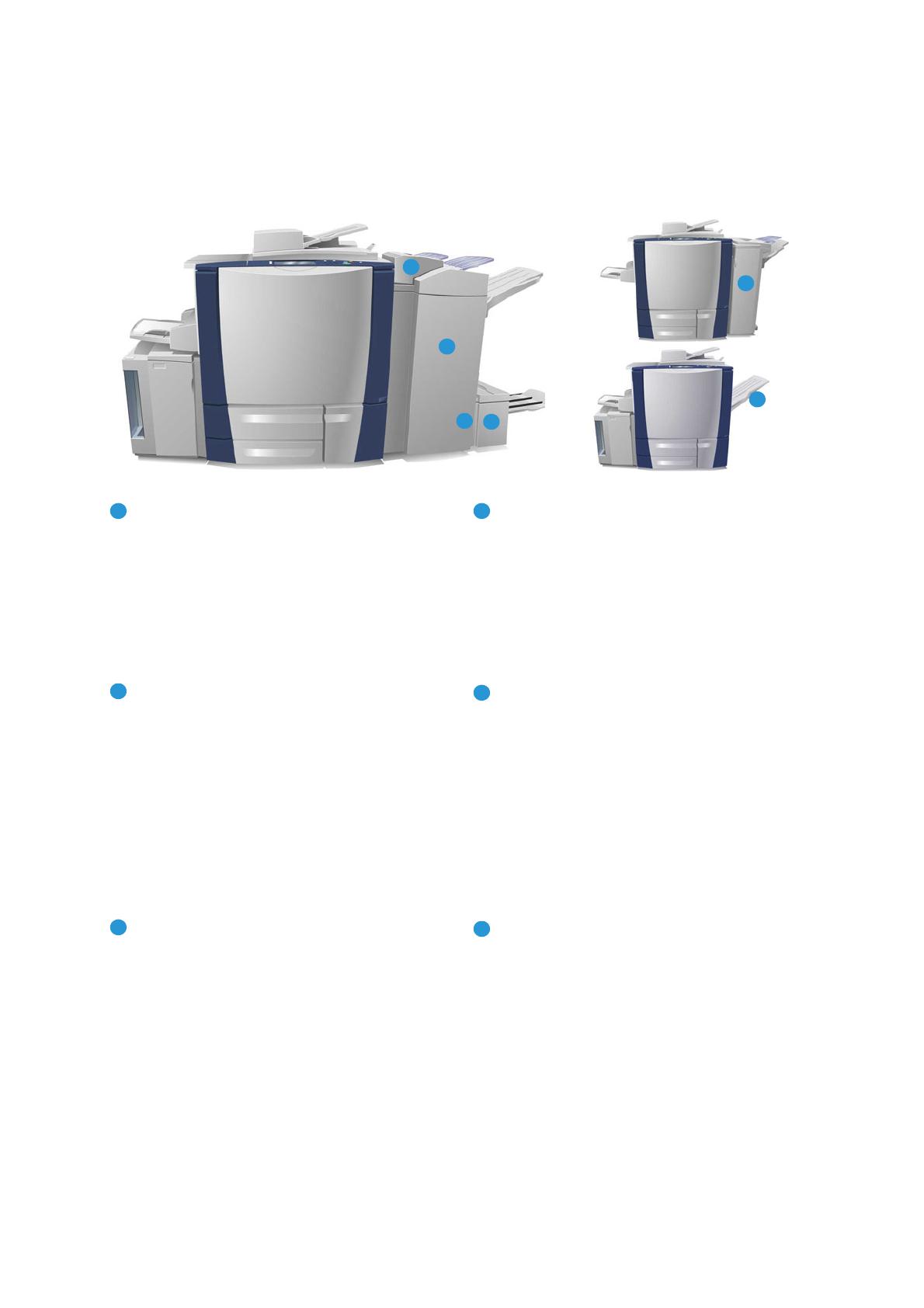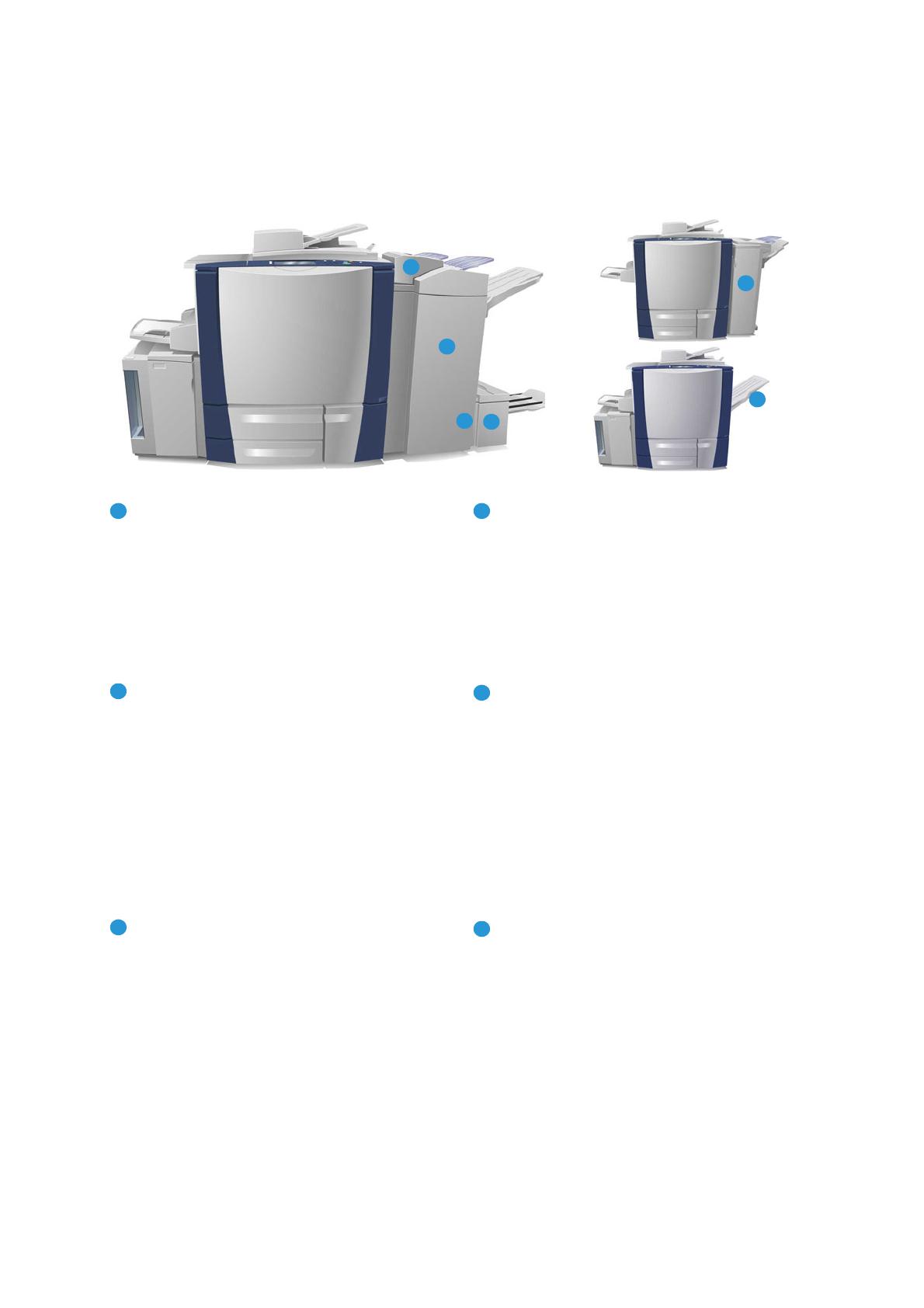
Opcje kopiowania
Drukarka wielofunkcyjna ColorQube 9301/9302/9303
Przewodnik użytkownika
12
Wykańczarki
Drukarka jest wyposażona w jedną z następujących wykańczarek:
Finisher o dużej pojemności: jest to finisher
dysponujący pełnym zestawem funkcji
wykańczania. Potrafi układać, offsetować,
tworzyć stosy i zszywać wydruk. Górny
podajnik mieści do 250 arkuszy papieru, zaś
układarka do 3000 arkuszy. Finisher można
wyposażyć w dodatkowy dziurkacz (2, 3 lub
4 otwory) i podajnik 6 (przekładanie końcowe).
Taca 6 (Przekładarka poprocesowa): Jest to
opcjonalny podajnik montowany w górnej
części finishera. Pozwala na wkładanie
zadrukowanych arkuszy w zestawy utworzone
za pomocą drukarki. Wkładane arkusze nie
przechodzą procesu kopiowania czy też
drukowania w samej drukarce. Aby uzyskać
więcej informacji na temat używania tacy
6 (przekładarki), patrz
Taca 6 na stronie 190.
Urządzenie do tworzenia broszur: Finisher
o wysokiej pojemności jest również dostępny
w wersji wyposażonej w Urządzenie do
tworzenia broszur, które służy do składania i
zszywania broszur. Składane arkusze i
broszury są dostarczane do specjalnego
podajnika. Jego pojemność wynosi od 10 do
30 takich dokumentów, w zależności od tego
ile mają stron. Jeśli klapka z prawej strony
podajnika jest złożona, to w odpowiedni
sposób można złożyć praktycznie
nieograniczoną liczbę broszur.
Finisher biurowy: Jest to finisher o
pojemności górnej tacy do 250 arkuszy
papieru oraz do 2000 arkuszy w przypadku
tacy układarki. Finisher można wyposażyć w
dodatkowy dziurkacz (2, 3 lub 4 otwory).
Moduł składania potrójnego: W przypadku
urządzenia z finisherem o wysokiej
pojemności i urządzeniem do tworzenia
broszur możliwe jest również zainstalowanie
modułu składania potrójnego. Umo
żliwia
drukarce tworzenie broszur złożonych
potrójnie. Sam moduł ogranicza pojemność
układarki do 2000 arkuszy. W celu uzyskania
informacji dotyczących opcji składania
Zginanie na stronie 11 zob.
Taca wyjściowa dla offsetu (OCT):
Offsetowa taca wyjściowa mieści do
500 arkuszy papieru o gramaturze 80 g/m,
a znajduje się po prawej stronie drukarki.